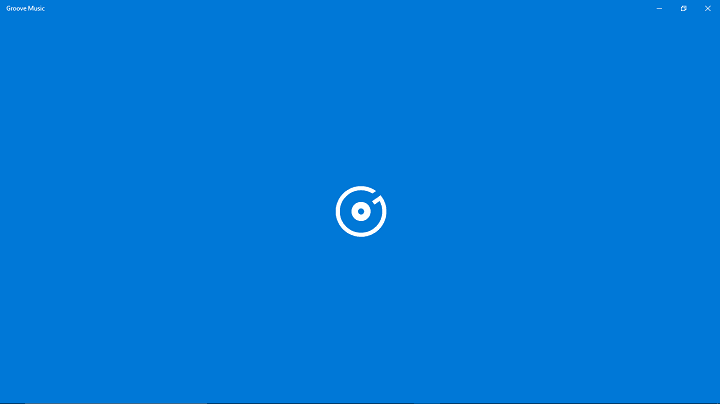
Ta programska oprema bo zagotovila, da bodo vaši gonilniki delovali in vas tako varovala pred pogostimi računalniškimi napakami in okvarami strojne opreme. Preverite vse svoje voznike zdaj v treh preprostih korakih:
- Prenesite DriverFix (preverjena datoteka za prenos).
- Kliknite Zaženite optično branje najti vse problematične gonilnike.
- Kliknite Posodobi gonilnike da dobite nove različice in se izognete sistemskim okvaram.
- DriverFix je prenesel 0 bralci ta mesec.
Zvočne napake niso tako pogoste, kot so bile v tistih časih, vendar lahko v sistemu Windows 10 predstavljajo motnjo. Zdi se, da enega od teh (ali natančneje dveh) v zadnjem času moti veliko uporabnikov. Zvočna napaka, na katero se sklicujemo, gre za kodo 0xc00d11d1 ali 0xc00d4e86. Oba v bistvu pozivata uporabnike, ko poskušata predvajati zvočne datoteke v domačih aplikacijah Windows, na primer Windows Media Player ali Groove glasba.
Težava ni tako resna, kot se sliši (nobena besedna igra ni namenjena), zato bi jo morali rešiti tako, da sledite spodnjim korakom.
Kako odpraviti zvočno napako »0xc00d11d1 (0xc00d4e86)« v sistemu Windows 10
- Preverite gonilnike zvoka
- Prepričajte se, da je strojna oprema pravilno priključena
- Zaženite orodje za odpravljanje težav s sistemom Windows
- Obnovite napravo za predvajanje na privzete vrednosti
1. rešitev - preverite zvočne gonilnike
Ko se pojavijo te ali podobne napake, morate najprej preveriti gonilnike. Vozniki so bistveni del katerega koli sistema. So skupna točka, medsebojni jezik, povezava, ki povezuje strojne opreme in programsko opremo. Tudi najdražja naprava za predvajanje ne bo ustrezala brez ustreznih gonilnikov zvoka.
S tem v mislih potrdite, da je gonilnik zvoka pravilno nameščen, in znova preverite datum različice. Za brezhibno delovanje boste potrebovali najnovejše gonilnike. Poleg tega odsvetujemo uporabo splošnih zvočnih gonilnikov, ki jih ponuja Windows Update. Raje pojdite na uradno spletno mesto OEM in tam prenesite gonilnike.
Če želite preveriti gonilnike zvoka, sledite spodnjim navodilom:
- Z desno miškino tipko kliknite Gumb Start in v meniju Power User izberite Upravitelj naprav.
- Pomaknite se do Krmilniki zvoka, videa in iger.
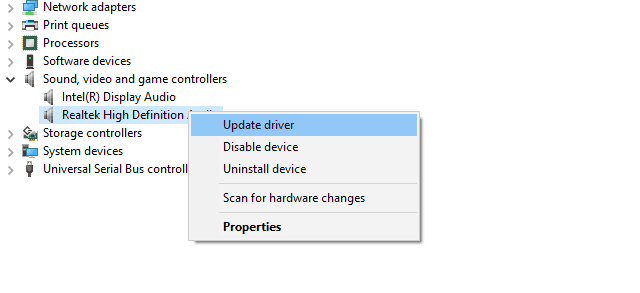
- Morali bi videti natančno ime naprave.
- Kopirajte ime in ga prilepite v spletni brskalnik.
- Prenesite in namestite gonilnike z uradne strani.
- Znova zaženite računalnik in med predvajanjem zvočnih datotek preverite spremembe.
2. rešitev - Preverite strojno opremo
Težave z zvokom so večinoma povezane s programsko opremo, vendar to predpostavlja, da je strojna oprema pravilno nastavljena. Preden namreč vržemo kamen v programsko opremo, se prepričajte, da je vse pravilno povezano in popolnoma funkcionalno. Svetujemo vam, da vse odklopite in znova priključite, samo da poskusite.
Prepričajte se, da uporabljate ustrezna vrata in preverite, ali je vse zagnano in deluje. Če pa zvoka še vedno ne morete odstraniti iz osebnega računalnika in se pojavijo pozivi za zgoraj omenjene zvočne napake, priporočamo, da preverite dodatne korake spodaj.
3. rešitev - zaženite orodje za odpravljanje težav s sistemom Windows
Windows Unified Troubleshooter je bil predstavljen s posodobitvijo za ustvarjalce in je dejanska izboljšava. Med drugimi možnostmi za odpravljanje težav je orodje za odpravljanje težav »Predvajanje zvoka«. To orodje mora pregledati težave z zvokom, jih poiskati in ustrezno odpraviti.
Če niste prepričani, kako v operacijskem sistemu Windows 10 zagnati orodje za odpravljanje težav z zvokom, sledite spodnjim navodilom:
- Pritisnite Tipka Windows + I odpreti Nastavitve app.
- Odprto Posodobitve in varnost.
- Izberite Odpravljanje težav iz levega podokna.
- Označite Predvajanje zvoka in kliknite gumb Zaženi.
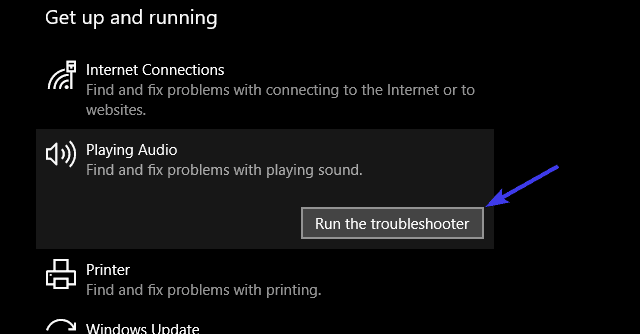
4. rešitev - Obnovite napravo za predvajanje na privzete vrednosti
Nazadnje, če nobena od zgornjih rešitev ni bila koristna, vam bo morda to služilo po pravici. Nekateri uporabniki so namreč poročali, da so se zvočne napake pojavile po nedavnem Posodobitve sistema Windows. To pomeni, da nekatere nedavne spremembe sistema ne 'dobro sodelujejo' s trenutnimi nastavitvami zvoka.
V tem primeru morate preveriti obnovitev nastavitev aktivne naprave za predvajanje na privzete vrednosti. Če niste prepričani, kako to storiti, sledite spodnjim korakom:
- Z desno miškino tipko kliknite Ikona zvoka v območje za obvestilain odprite Naprave za predvajanje.
- Z desno tipko miške kliknite svoj privzeta naprava za predvajanje in odprta Lastnosti.
- Izberite Napredno zavihek.
- Kliknite na Obnoviti privzete nastavitve in potrdite spremembe.
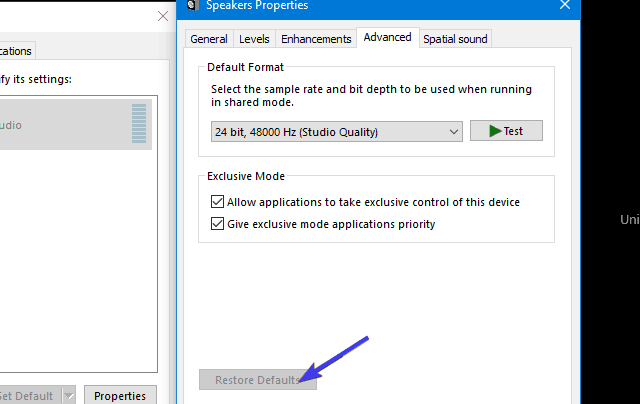
To bi moralo odpraviti napake in težave, povezane z zvokom, v računalniku z operacijskim sistemom Windows 10. Na koncu ne pozabite deliti svoje izkušnje z zvočnimi napakami v sistemu Windows 10 z nami in drugimi bralci. To lahko storite v spodnjem oddelku za komentarje.
POVEZANE ZGODBE, KI JIH MORATE OGLEDATI:
- 6 najboljših programov za sinhronizacijo zvoka za računalnike
- Po namestitvi grafičnih gonilnikov NVIDIA ni zvoka [popraviti]
- Popravek: Brez zvoka iz Cortane v sistemu Windows 10
- Popravek: Napaka »Druga aplikacija nadzoruje vaš zvok« v sistemu Windows 10


![Windows 10 PC izgubi zvok po načinu mirovanja [HITRE REŠITVE]](/f/9a27599c8e216b1e9647b4c9bdaf9220.jpg?width=300&height=460)